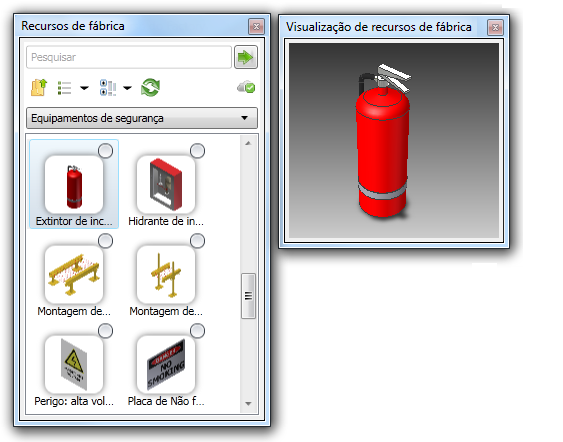Navegador de recursos
O Navegador de recursos fornece acesso aos Recursos do sistema, Recursos do usuário, Recursos baseados em nuvem e aos resultados da pesquisa de recursos.
| Acesso: |
Faixa de opções:
guia Fábrica
 painel Ferramentas
painel Ferramentas
 Paletas
e clique em Recursos de fábrica
Paletas
e clique em Recursos de fábrica  . . |
O Navegador de recursos é composto pelo seguinte:
| Pesquisa | Insira o nome do recurso que você está procurando na caixa de texto Pesquisa. À medida que você insere caracteres, uma lista de soluções correspondentes é fornecida. Quanto mais caracteres você inserir, mais refinada se torna a lista. |

|
Clique nesse botão para iniciar a pesquisa usando a frase de pesquisa inserida. |

|
Há dois estilos de visualização do navegador - Miniatura(o padrão) e Árvore. Clique na seta para baixo no menu suspenso e selecione seu método de visualização preferido. |

|
Clique para exibir um menu suspenso com opções para classificar os recursos por tipo, nome ou data de modificação. Você pode optar por classificar os recursos em ordem crescente (o padrão) ou decrescente. |

|
Clique para atualizar o conteúdo do navegador. |

|
Indica o número de definição das variantes de recurso. |
| Dicas de status da nuvem | A nuvem é um armazenamento com base na Internet para recursos. É necessário uma conexão com a Internet para acessar recursos com base na nuvem. Essas dicas de ícones são fornecidas para alertá-lo sobre o status de acesso aos servidores da nuvem. |

|
O acesso aos Recursos de nuvem está ativado. |

|
O acesso aos Recursos de nuvem está desativado. |

|
O acesso aos Recursos de nuvem está desconectado. |

|
O conteúdo dos Recursos de nuvem está sendo inicializado. |
| Dicas de status do Recurso de nuvem | Diversos ícones ao lado das imagens em miniatura fornecem informações sobre o status do recurso. |

|
A família de recursos foi novidade nas duas semanas anteriores e pode ser descarregada se quiser. |

|
O recurso de nuvem está disponível para download. |

|
O download do recurso está sendo realizado no momento. A pequena barra de progresso é atualizada durante o processo. |

|
O download do recurso foi concluído e está pronto para ser usado no layout. Arraste e solte no layout. |

|
O recurso de nuvem foi atualizado. Clique com o botão direito do mouse e clique em Atualizar recurso para efetuar o download da nova versão. |
| Visualizar recurso |
Clique com o botão direito do mouse em um recurso no Navegador de recursos e clique em Visualizar no menu pop-up de contexto para ver o recurso em exibição 3D ampliada. Pressione e segure o botão esquerdo do mouse enquanto move o mouse para girar dinamicamente o recurso na janela de Visualização. Também é possível utilizar a roda de rolagem do mouse para aproximar dinamicamente e afastar o zoom.
|
Comandos do menu de contexto
| Explorar | Abre uma janela que exibe a pasta atual para o recurso. Navegue pelas subpastas para localizar o recurso Imperial e Métrico. |
| Visualizar | Exibe uma imagem em miniatura do recurso em uma janela separada. |
| Atualizar recurso | Exibe recursos de nuvem quando uma atualização está disponível |
| Download do recurso | Exibe recursos de nuvem que estão disponíveis e dos quais o download não foi realizado. |
| Recursos de variante | Fornece acesso a um submenu para a seleção e inserção de variantes de recurso. |
| Adicionar a Favoritos | Adicionar ou remover um recurso inserido com frequência para a pasta Favoritos para o rápido e fácil acesso. |
| Excluir | Remove o recurso do Navegador de recursos. |